Бестселлеры
-
-
-
-
Основные экшены Photoshop
Набор экшенов Photoshop для редактирования новорожденных Newborn Necessities ™
$29.00 -
-
-
-
У кого-нибудь когда-нибудь был опыт «сделай фото сейчас или упусти момент»? Иногда, когда это происходит, вы теряете немного контроля над своим фоном и вам нужно поработать над постобработкой.
Что ж ... это был мой «момент». Мы были в самом конце нашей фотосессии за день. Было жарко. Очень горячо. 98 градусов тепла… и полдень. Не идеальная ситуация для любой фотографии. Мы шли к последнему затененному месту и наткнулись на УДИВИТЕЛЬНЫЙ холм. Я сказал семье идти вперед и бежать туда, так как у меня возникла супер-забавная идея. В то время они подумали… «О нет… Эмили и ее безумные идеи снова».
Мы убедили всю футбольную команду переместиться всего на минуту ... поэтому нам нужно было сделать этот снимок быстро, и их перемещение сэкономило бы мне много времени при постобработке. Когда я приходил к этой идее, в глубине души я знал, что Джоди создала идеальные экшены, которые у меня были дома на моем компьютере, что позволило бы мне воплотить это в жизнь. Я сказал семье: «Я ОБЕЩАЮ… это будет так весело… просто поверьте мне…» (в затылке я думала ... о, черт возьми ... никаких облаков, высокий полдень ... несколько оттенков кожи ... взлет в гору ... просто сделай это, Эмили)… .И я так и сделал.
Вы можете это увидеть и подумать… ну и что. Они на холме. Продолжай читать…
Вы увидите, как это…

Превратился в это…

Для начала я снимал на Nikon D700 и использовал для этого снимка объектив 50 мм 1.4. У меня не было времени переключиться на мой новый любимый объектив 85 мм 1.4, иначе я бы его! Гоша я ЛЮБОВЬ этот объектив !!! 🙂
Для этого снимка я обнажил кожу матери. Я знал, что выдержка в другом месте не будет идеальной, но, поскольку я снимаю в формате RAW, я мог бы настроить ее позже. В Adobe Raw я настроил экспозицию с помощью ползунков баланса белого, контраста и заполняющего света, прежде чем перенести ее в Photoshop.
После того, как я вытащил его в Photoshop, я сделал следующее:
1. Магнитное лассо и свободное преобразование:
Мне нужно было дерево и световой столб для фотографии, которую я задумал. Здесь я использовал свой инструмент магнитного лассо, чтобы выбрать семью и просто переместить их.
Во-первых ... выберите инструмент магнитного лассо ... это треугольное лассо с подковообразным магнитом наверху. После того, как вы сделаете лассо, что вам нравится, щелкните правой кнопкой мыши и выберите «свободное преобразование». Затем вы можете переместить то, что вы выбрали, куда-нибудь на экране… куда хотите. Смотри ниже.
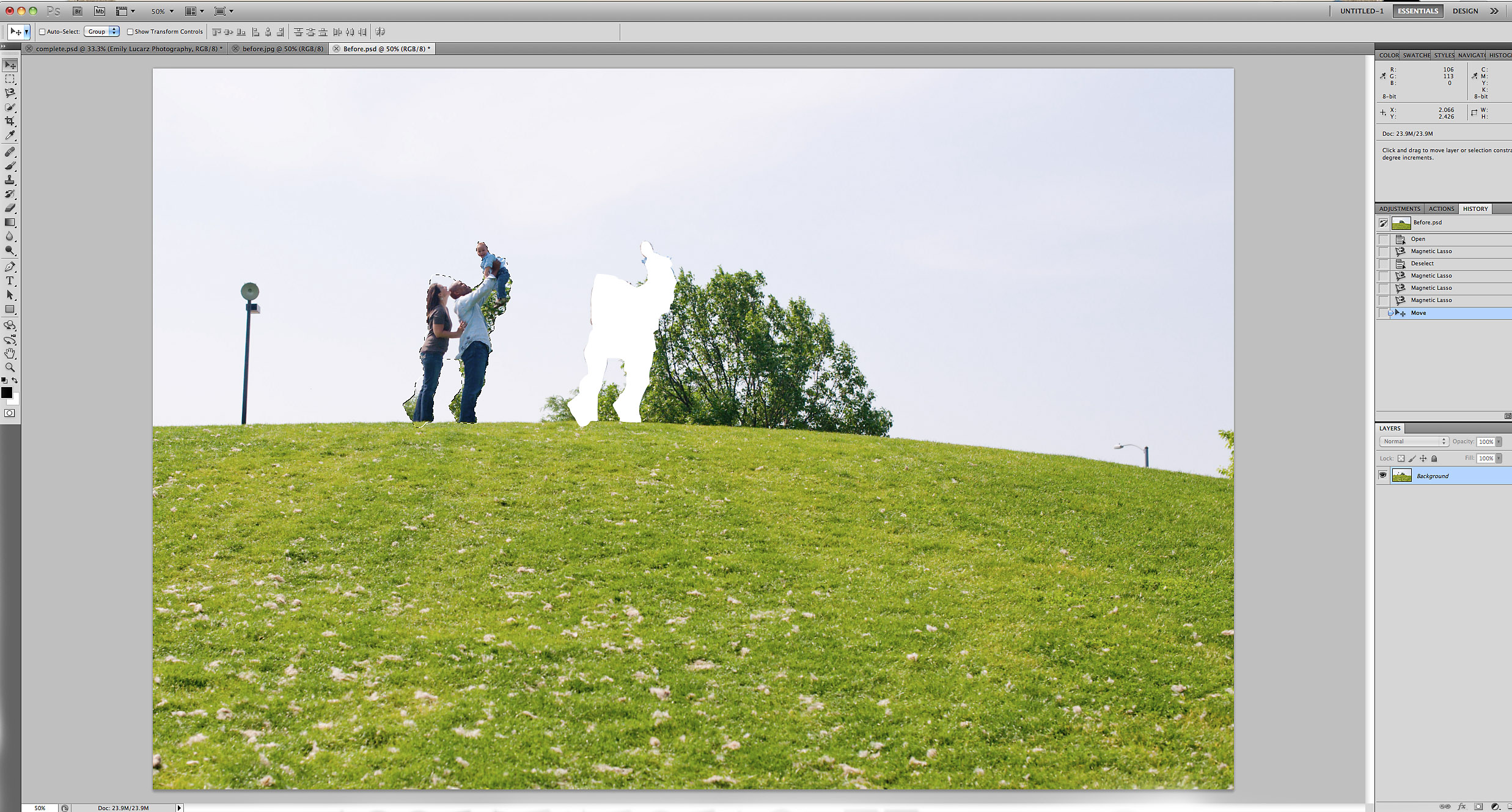
Да, там огромная яма, да, в семье еще есть переплетенные деревья. Это дальше! (Если у вас есть CS5, вы также можете попробовать Content Aware Fill. Это не идеально, но часто поможет или даже удастся избавить вас от шага 2).
2. Клонирование:
Пришло время для надежного инструмента клонирования. Я не буду здесь вдаваться в подробности, так как это обычный инструмент, который фотографы используют во многих случаях. Вот мои размышления о моем процессе. Небо на моем фото довольно светлое. Не полностью выдутый, но довольно легкий, но не большой. Для меня это была прекрасная возможность сфотографировать небо и прикрыть дерево, световой столб, маленькое дерево и столб справа. Если бы небо было более голубым, было бы труднее точно клонировать. Вот почему я всегда делаю клонирование и любые другие корректировки, которые мне нужно сделать, прежде чем я выполню какое-либо действие или добавлю какие-либо корректирующие слои.
Чтобы клонировать, сделайте фоновую копию вашего изображения (или Джоди добавит сюда - вы можете создать пустой новый слой и клонировать, выбрав образцы всех слоев). Я никогда не клонирую фоновое изображение. Если я случайно сделаю что-то, что мне действительно не нравится, будет сложно сделать резервную копию, и это также повлияет на ваше реальное изображение. Я не буду вдаваться в подробности об этом, поскольку у Джоди есть множество руководств по Photoshop в этом блоге. Нажмите на инструмент клонирования и начните прикрывать там, где хотите. Вот как это выглядело после того, как я клонировал в какое-то небо.
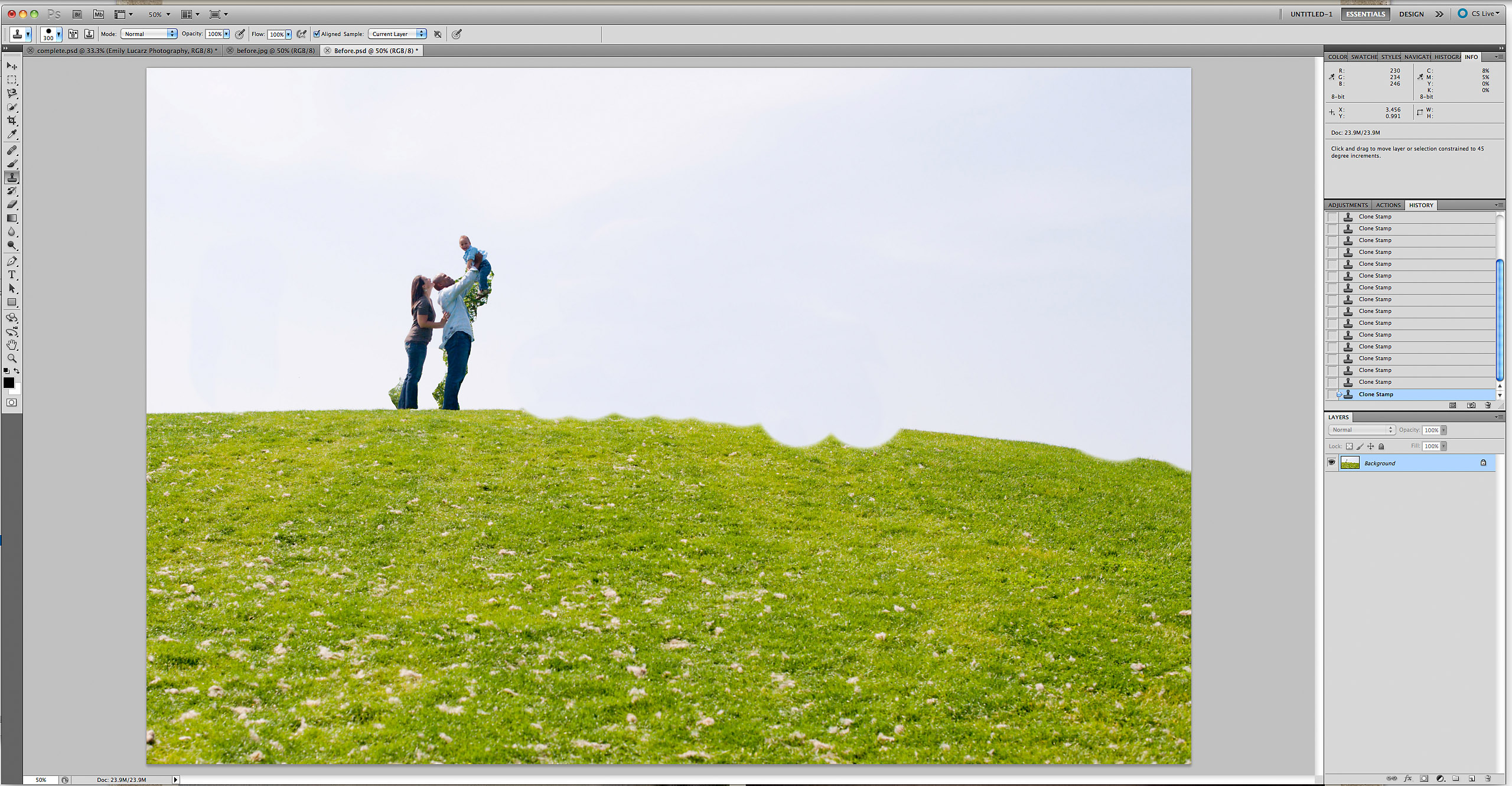
Обратите внимание, что за объектами все еще есть куски дерева. Если я вернусь в это место, очевидно, что они будут стоять слева от дерева, но иногда, когда вы так взволнованы идеей, такие вещи, как деревья, не побеждают в ваших мыслях. Чтобы клонировать их между ними (вы также можете использовать инструмент «Пипетка» и рисовать там), я увеличил свое изображение до такой степени, что я мог ПОЧТИ видеть каждый пиксель. Таким образом я мог сохранить его в совершенстве и сделать его более реалистичным. Если вы не взорвете изображение во время редактирования, вы рискуете отрубить носы и т. Д. Когда я делал это, чтобы сгладить линии, ноги мамы выглядели длиннее, потому что я просто натянул ее джинсы чуть-чуть. Я была бы абсолютно спокойна с этим как со знакомой мамой, поэтому я просто оставила это. Чтобы исправить траву, я клонировал еще одно место из комбинации травы и неба. Трава - это не прямая линия, поэтому я не мог просто нарисовать небо поверх нее. Я хотел, чтобы травинка оставалась торчащей, чтобы она выглядела более естественно. Я взял разные образцы, так как мы не хотим, чтобы холм выглядел одинаково на вершине. При клонировании не забудьте выбрать область, в которой цвета совпадают, там, где вы пытаетесь заменить. Это касается и неба. Вам не нужно большое белое пятно в более синей области и т. Д.
Затем вы можете переместить семью обратно туда, где она была в этот момент, если хотите… просто повторите шаги 1 и 2. Мне лично понравилась композиция, в которой я их разместил.
3. Photoshop Действия:
A. Трава зеленее. Я хотел, чтобы трава была более зеленой. У нас было много дождя до такой степени, что трава здесь, в Чикаго, стала перенасыщенной. Я запускал MCP, трава зеленее, иллюзия 1, от Джоди Сумка трюков коллекция. Я так долго ждал идеального фото для этого. Я выбрал то место, где я хотел, чтобы трава росла, и оставил действие с непрозрачностью 67%.
Б. Сky более синий. Как очевидно, я выставил тона кожи, из-за чего небо было почти выветренным. Небо все еще синее (это может быть трудно отличить на этих маленьких изображениях), поэтому я решил, что небо голубее, также из Сумка трюков коллекция. Мне не нужно было добавлять полностью искусственное небо, просто улучшать то, что там было. Чтобы небо выглядело естественно, я установил непрозрачность на 30%. Выше это выглядело действительно забавно, но на этом этапе я собирался реалистично. В других случаях он мог быть выше, что сделало небо еще голубее.
C. Цвет в один клик. Моя любимая игра. За все. Я запустил цвет одним щелчком мыши из МКП Фьюжн установлен. я замаскированный часть прожектора была не в центре, так как она была слишком яркой. Я также уменьшил непрозрачность контраста, так как предметы и трава начали немного смешиваться. Ниже приведен снимок экрана, на котором вы можете увидеть выполнение действия. Честно говоря, мне не пришлось много делать с этим набором действий, поскольку он был предназначен для этой фотографии.
4. Горение:
Несмотря на то, что у цветного экшена с одним щелчком есть отличный слой виньетки, я хотел немного больше краев виньетки для этой фотографии, поэтому я использовал свой инструмент прожига на 10% и дал ему больше удовольствия. В качестве альтернативы вы можете использовать Экшен Photoshop Free Touch of Darkness и нанесите на виньетку неразрушающим образом.

Вот и все! Так много всего возможно в Photoshop, и тем более с экшенами Джоди из MCP. Новый Fusion установите мое действие «перейти к». Я почти ВСЕГДА его как-то использую. Я много раз буду запускать его и отключать некоторые слои, увеличивать слой и т.д. Он предназначен для всех. Он всегда рядом, когда иногда вашим фотографиям просто нужно немного «поп».
Эмили профессиональный фотограф с Эмили Лукарц Фотография. Она специализируется на фотографии новорожденных, детей и семьи в Чикаго. Эмили также любит писать мини-уроки для начинающих фотографов, которые можно найти в ее блоге.
Без комментариев
Оставьте комментарий
Вы должны войти в систему , чтобы опубликовать комментарий.







































спасибо за статью. Люблю смотреть, как работают другие. Отличные советы, и я всегда узнаю что-то, что поможет мне в работе!
Красивое редактирование! Идеально!
Я так рад видеть ваше руководство, доступное для всеобщего обозрения! Когда я впервые увидел это, я понял, что это нечто особенное! Шикарная работа Эмили :))
Отличная статья… спасибо! У меня есть вопрос ... Когда я использую магнитное лассо, оно не позволяет мне щелкать правой кнопкой мыши. Есть идеи? Кроме того, когда я выполняю свободное преобразование, чтобы переместить объект, я могу перемещать его, но они не «исчезают» с того места, где были изначально. Я так застрял ... любая помощь была бы отличной. Спасибо!
Я ОБОЖАЮ этот урок! Спасибо. ОТЛИЧНАЯ работа, Эмили. Если бы я был вашим клиентом, я был бы так рад!
Отличные советы, сейчас я попробую (C:
О, это то, чему я давно хотел научиться. Спасибо! Мне нравятся уроки среднего и продвинутого уровней, подобные этому, пожалуйста, продолжайте их. Финальное изображение * потрясающее *, и я рад, что я не единственный, кого так воодушевляет идея, что она забывает замечать такие вещи, как, ммм, деревья. 😉
Спасибо за полезные ссылки, еще есть что узнать о Photoshop.
Это будет полезным постом для фотографов, которые хотят узнать об использовании экшенов и прожиге в Photoshop. Спасибо, что поделились с нами этим информативным постом!